揭秘MATLAB直方图绘制技巧:10个步骤掌握数据可视化利器
发布时间: 2024-06-09 23:00:20 阅读量: 493 订阅数: 54 


基于Pandas+Matp...tlib的数据分析及可视化-张玉叶.pdf
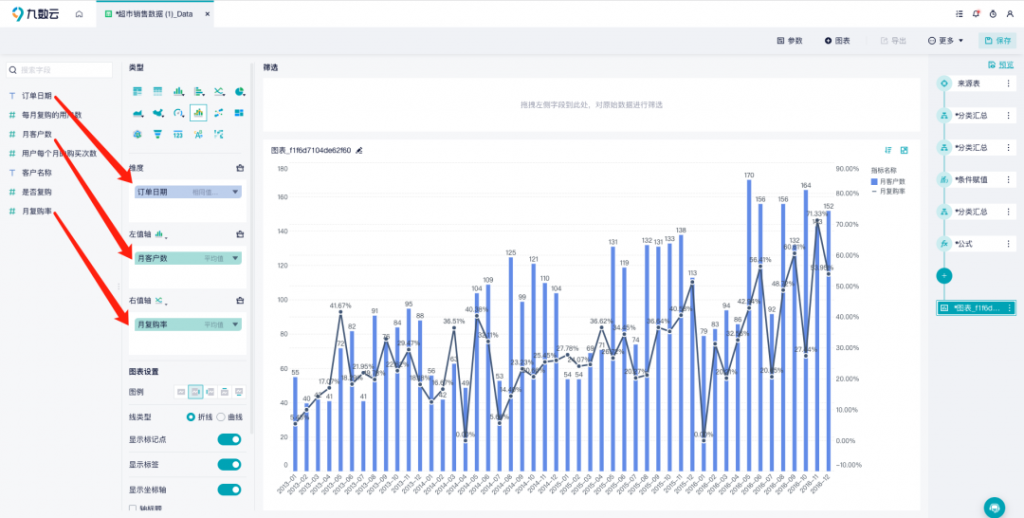
# 1. MATLAB直方图概述**
直方图是一种用于表示数据分布的图形工具,它可以直观地显示数据中不同值出现的频率。在MATLAB中,直方图绘制是一个强大的功能,可用于分析和可视化各种类型的数据。
直方图由一系列垂直条组成,每个条代表数据集中特定值或值范围的频率。条的高度与频率成正比,因此直方图可以揭示数据的分布模式、集中趋势和离散程度。
# 2. 直方图绘制基础
### 2.1 直方图的概念和组成
直方图是一种数据可视化工具,用于展示数据在不同值范围内的分布情况。它将数据划分为一系列连续的区间(称为箱),并计算每个区间内数据的频数或密度。
直方图由以下元素组成:
- **x轴:**表示数据值的范围。
- **y轴:**表示每个箱内的频数或密度。
- **箱:**表示数据值的区间。
- **箱高:**表示每个箱内数据的频数或密度。
### 2.2 MATLAB中的直方图绘制函数
MATLAB中用于绘制直方图的主要函数是`histogram`。该函数接受一个数据向量或矩阵作为输入,并生成一个直方图对象。
```matlab
% 创建一个正态分布的数据
data = randn(1000, 1);
% 绘制直方图
histogram(data);
```
### 2.3 直方图绘制的常用参数
`histogram`函数提供了多种参数来控制直方图的外观和行为:
- **'BinWidth':**指定箱的宽度。
- **'Normalization':**指定直方图的归一化方式。
- **'FaceColor':**指定箱的颜色。
- **'EdgeColor':**指定箱边框的颜色。
- **'LineWidth':**指定箱边框的宽度。
以下代码示例展示了如何使用这些参数自定义直方图:
```matlab
% 创建一个正态分布的数据
data = randn(1000, 1);
% 绘制直方图,设置箱宽、归一化方式、箱颜色和边框颜色
histogram(data, 'BinWidth', 0.5, 'Normalization', 'probability', 'FaceColor', 'blue', 'EdgeColor', 'black', 'LineWidth', 2);
```
# 3. 直方图绘制进阶
### 3.1 多组数据的直方图绘制
在实际应用中,我们经常需要绘制多组数据的直方图,以比较不同数据集之间的分布差异。MATLAB提供了`histogram`函数的`'Normalization'`参数,可以实现多组数据的直方图绘制。
**代码块:**
```matlab
% 创建多组数据
data1 = randn(1000, 1);
data2 = randn(1000, 1) + 5;
data3 = randn(1000, 1) - 5;
% 绘制多组数据的直方图
figure;
histogram(data1, 'Normalization', 'probability', 'DisplayName', 'Data1');
hold on;
histogram(data2, 'Normalization', 'probability', 'DisplayName', 'Data2');
histogram(data3, 'Normalization', 'probability', 'DisplayName', 'Data3');
legend;
xlabel('Data Value');
ylabel('Probability');
title('Histogram of Multiple Datasets');
```
**逻辑分析:**
* `'Normalization'`参数指定直方图的归一化方式,`'probability'`表示将直方图归一化为概率密度函数。
* `'DisplayName'`参数为每组数据设置图例标签。
* `legend`函数显示图例。
### 3.2 直方图的自定义和美化
MATLAB提供了丰富的选项来自定义和美化直方图的外观。
**代码块:**
```matlab
% 创建数据
data = randn(1000, 1);
% 自定义直方图外观
figure;
histogram(data, 'FaceColor', 'b', 'EdgeColor', 'r', 'LineWidth', 2);
xlabel('Data Value');
ylabel('Frequency');
title('Customized Histogram');
```
**逻辑分析:**
* `'FaceColor'`和`'EdgeColor'`参数分别设置直方图条形区域和边框的颜色。
* `'LineWidth'`参数设置边框的宽度。
### 3.3 直方图的统计分析
直方图不仅可以用于可视化数据分布,还可以用于进行统计分析。
**代码块:**
```matlab
% 创建数据
data = randn(1000, 1);
% 计算统计信息
mean_value = mean(data);
std_value = std(data);
skewness_value = skewness(data);
kurtosis_value = kurtosis(data);
% 显示统计信息
fprintf('Mean: %.2f\n', mean_value);
fprintf('Standard Deviation: %.2f\n', std_value);
fprintf('Skewness: %.2f\n', skewness_value);
fprintf('Kurtosis: %.2f\n', kurtosis_value);
```
**逻辑分析:**
* `mean`、`std`、`skewness`和`kurtosis`函数分别计算数据的均值、标准差、偏度和峰度。
* `fprintf`函数以指定的格式输出统计信息。
# 4. 直方图在数据分析中的应用
直方图不仅是一种强大的数据可视化工具,它在数据分析中也发挥着至关重要的作用。本章将探讨直方图在数据分析中的三个主要应用场景:数据分布分析、数据异常值检测和数据比较与差异分析。
### 4.1 数据分布的分析
直方图可以直观地展示数据的分布情况。通过观察直方图的形状和特征,我们可以了解数据的中心趋势、离散程度和分布类型。
例如,一个对称的钟形直方图通常表示数据服从正态分布。一个偏斜的直方图可能表明数据分布偏向于某个方向。一个具有多个峰值的直方图可能表明数据来自多个不同的分布。
### 4.2 数据异常值的检测
直方图可以帮助我们识别数据中的异常值。异常值是明显偏离数据其余部分的值。它们可能由测量错误、数据输入错误或异常事件引起。
异常值可以通过直方图中明显高于或低于其他数据的条形来识别。例如,在一个表示温度数据的直方图中,一个非常高的条形可能表示异常高的温度读数。
### 4.3 数据比较和差异分析
直方图可以用来比较不同数据集的分布。通过叠加多个直方图或创建并排直方图,我们可以识别数据集之间的相似性和差异。
例如,我们可以使用直方图来比较两个不同产品销量的数据。如果两个直方图具有相似的形状和中心趋势,则表明这两个产品的销量分布相似。如果两个直方图有显着差异,则表明两个产品的销量分布存在差异。
**代码示例:**
```matlab
% 加载数据
data1 = load('data1.mat');
data2 = load('data2.mat');
% 创建直方图
figure;
histogram(data1.data, 20);
hold on;
histogram(data2.data, 20);
legend('数据1', '数据2');
xlabel('值');
ylabel('频率');
% 叠加直方图
figure;
subplot(2, 1, 1);
histogram(data1.data, 20);
title('数据1');
xlabel('值');
ylabel('频率');
subplot(2, 1, 2);
histogram(data2.data, 20);
title('数据2');
xlabel('值');
ylabel('频率');
```
**参数说明:**
* `histogram(data, n)`:绘制具有 `n` 个条形的直方图。
* `hold on`:将后续绘制的图形叠加在当前图形上。
* `legend('标签1', '标签2')`:添加图例,指定每个直方图的标签。
* `xlabel('标签')`:设置 x 轴标签。
* `ylabel('标签')`:设置 y 轴标签。
**代码逻辑分析:**
* 第一行加载两个数据文件。
* 第二行创建两个直方图,每个直方图有 20 个条形。
* 第三行添加图例,指定每个直方图的标签。
* 第四行设置 x 轴和 y 轴标签。
* 第五行叠加两个直方图。
* 第六行创建两个子图,每个子图绘制一个直方图。
* 第七行设置每个子图的标题、x 轴标签和 y 轴标签。
# 5. 直方图绘制的最佳实践
### 5.1 数据预处理和选择
在绘制直方图之前,对数据进行预处理和选择至关重要。这包括:
- **数据清洗:**删除异常值、缺失值和不相关的数据。
- **数据转换:**根据需要将数据转换为适当的格式,例如对分类数据进行独热编码。
- **数据采样:**对于大型数据集,可以考虑对数据进行采样以提高计算效率。
### 5.2 直方图参数的优化
直方图绘制函数通常提供一系列参数来控制直方图的外观和行为。优化这些参数可以显着改善直方图的清晰度和可读性。
- **组数(bins):**确定直方图中条形图的数量。过多的条形图会使直方图难以解读,而过少的条形图则可能无法捕获数据的分布。
- **组宽度(binWidth):**指定每个条形图的宽度。组宽度过大可能会导致数据分布的丢失,而组宽度过小则可能导致直方图过于杂乱。
- **归一化(Normalization):**控制直方图的高度,使其表示数据分布的概率密度或频率。
### 5.3 直方图结果的解读和展示
绘制直方图后,正确解读和展示结果至关重要。
- **识别分布模式:**查看直方图的形状以识别数据分布的模式,例如正态分布、偏态分布或均匀分布。
- **检测异常值:**直方图可以突出显示数据中的异常值,这些异常值可能表示错误或异常情况。
- **进行比较和分析:**通过比较不同数据集的直方图,可以识别分布差异、模式变化和潜在趋势。
**代码示例:**
以下 MATLAB 代码演示了如何优化直方图参数以改善可读性:
```matlab
% 数据
data = randn(1000, 1);
% 优化参数
bins = 20;
binWidth = (max(data) - min(data)) / bins;
normalization = 'probability';
% 绘制直方图
histogram(data, 'BinWidth', binWidth, 'Normalization', normalization);
xlabel('Data Values');
ylabel('Probability Density');
title('Optimized Histogram');
```
通过优化组数、组宽度和归一化参数,生成的直方图更清晰、更具可读性,从而更好地表示数据的分布。
0
0





